Database SQL di Azure con DirectQuery
Informazioni su come connettersi direttamente al database SQL di Azure e creare report che usano dati in tempo reale. È possibile mantenere i dati nell'origine invece che in Power BI.
Con DirectQuery, le query vengono inviate nuovamente al database SQL di Azure durante l'esplorazione dei dati nella visualizzazione report. Si tratta di un'esperienza consigliata per gli utenti che hanno familiarità con i database e le entità cui si connettono.
Importante
Questa descrizione presuppone che il database SQL di Azure non sia dietro una rete virtuale o che l'endpoint di collegamento privato sia abilitato.
Note:
- Specificare il nome completo del server al momento della connessione (vedere di seguito per altri dettagli).
- Assicurarsi che le regole del firewall per il database siano impostate su "Consenti l'accesso a Servizi di Azure".
- Ogni azione, come la selezione di una colonna o l'aggiunta di un filtro, restituirà una query al database.
- I riquadri vengono aggiornati ogni ora (non è necessario pianificare l'aggiornamento). È possibile regolare la frequenza di aggiornamento nelle impostazioni avanzate al momento della connessione.
- Le modifiche allo schema non vengono selezionate automaticamente.
- La modifica dell'alias della stringa di connessione dell'origine dati da
xxxx.database.windows.netaxxxx.domain.comindica al servizio Power BI che si tratta di un'origine dati locale e richiede sempre la creazione di una connessione gateway.
Queste restrizioni e note sono soggette a modifiche nel corso del miglioramento delle esperienze. I passaggi per la connessione sono illustrati nel dettaglio più avanti.
Importante
La connettività al database SQL di Azure è stata migliorata. Per connettersi in modo ottimale all'origine dati del database SQL di Azure, usare Power BI Desktop. Dopo aver compilato il modello e il report, è possibile pubblicarlo nel servizio Power BI. Il connettore diretto per il database SQL di Azure nel servizio Power BI ora è deprecato.
Power BI Desktop e DirectQuery
Per connettersi al database SQL di Azure tramite DirectQuery, è necessario usare Power BI Desktop. Questo approccio offre maggiore flessibilità e funzionalità. I report creati con Power BI Desktop potranno successivamente essere pubblicati nel servizio Power BI. Per altre informazioni su come connettersi al database SQL di Azure in Power BI Desktop, vedere Usare DirectQuery in Power BI Desktop.
Trovare i valori dei parametri
È possibile trovare il nome completo del server e il nome del database nel portale di Azure.
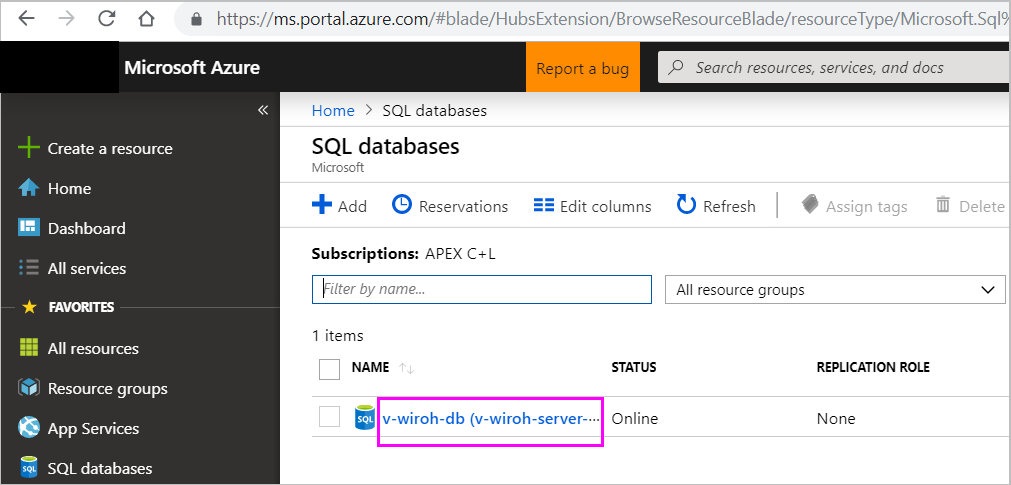
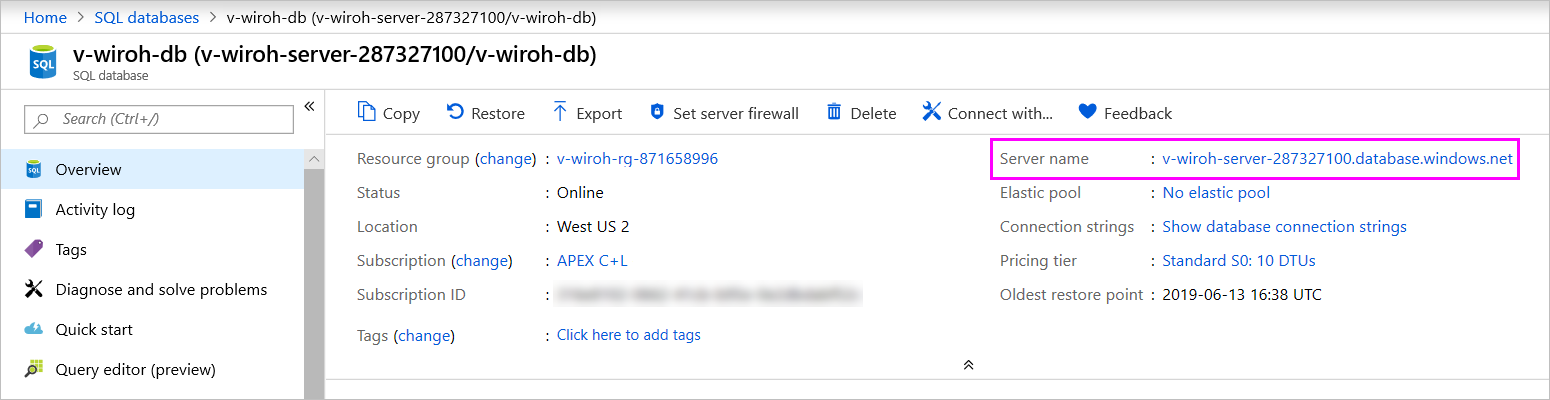
Single Sign-On
Dopo aver pubblicato un modello semantico DirectQuery di Azure SQL nel servizio, è possibile abilitare l'accesso Single Sign-On (SSO) usando Microsoft Entra ID OAuth2 per gli utenti finali.
Per abilitare l'accesso Single Sign-On, passare alle impostazioni per il modello semantico, aprire la scheda Origini dati e selezionare la casella SSO.
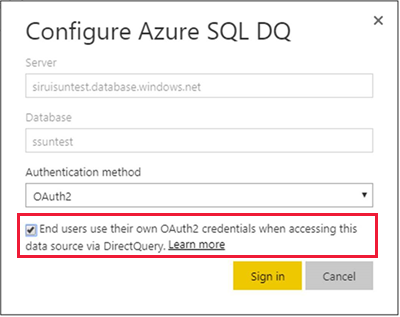
Quando l'opzione SSO è abilitata e gli utenti accedono ai report generati dall'origine dati, Power BI invia le relative credenziali di Microsoft Entra autenticate nelle query al database SQL di Azure o al data warehouse. Questa opzione consente a Power BI di rispettare le impostazioni di sicurezza configurate al livello dell'origine dati.
L'opzione SSO influisce su tutti i modelli semantici che usano questa origine dati. Non interessa il metodo di autenticazione usato per gli scenari di importazione.
Nota
Per il corretto funzionamento dell'accesso Single Sign-On, il modello semantico deve trovarsi nello stesso tenant della risorsa SQL di Azure.
Contenuto correlato
Altre domande? Provare la community di Power BI